今天跟大家分享下如何制作甘特图,甘特图的作用是通过条状图来显示项目,进度,和其他时间相关的系统进展的内在关系随着时间进展的情况,效果如下图
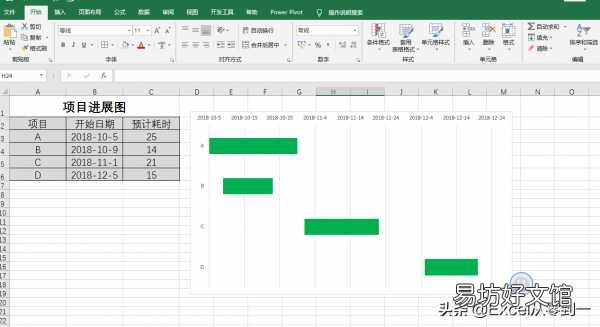
文章插图
首先我们选择数据,然后点击插入,柱形图选择,然后选择横向的堆积柱形图
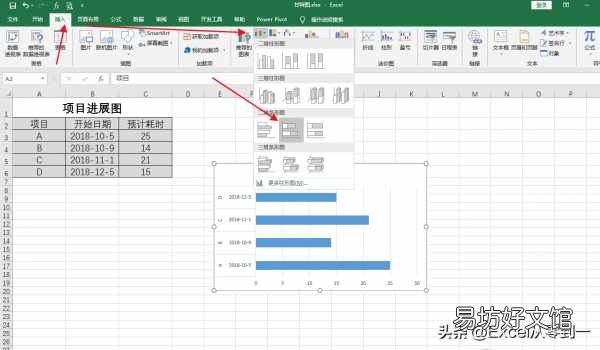
文章插图
紧接着我们选择图表,然后选择设计,然后点击选择数据,将水平轴设置为具体的项目
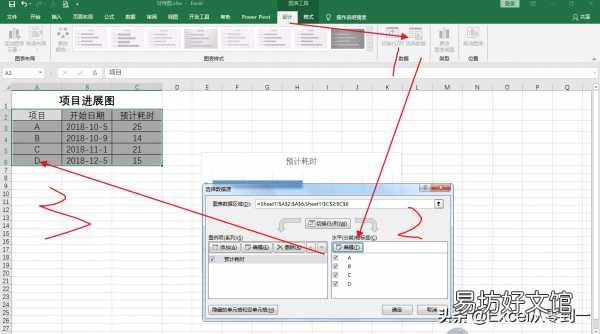
文章插图
然后我们点击添加将系列名称设置为开始时间
将系列值设置为开始的时间值
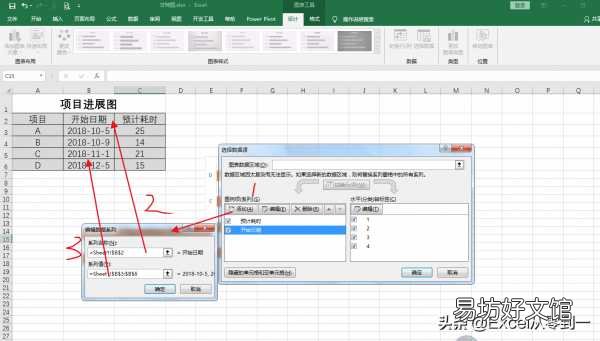
文章插图
紧接着我们点击开始时间将它移动到预计耗时上边,点击确定即可
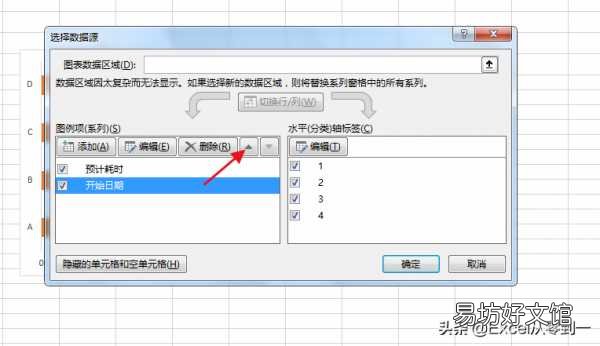
文章插图
紧接着我们选择y轴的坐标,点击鼠标右键选择设置坐标轴格式,紧着勾选逆序类别即可
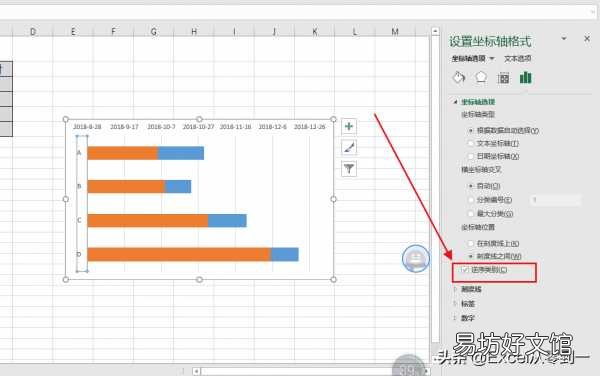
文章插图
紧接着我们点击x轴的数据右键选择设置坐标轴格式,将最小值设置为2018-10-5,就是项目开始的最小的值
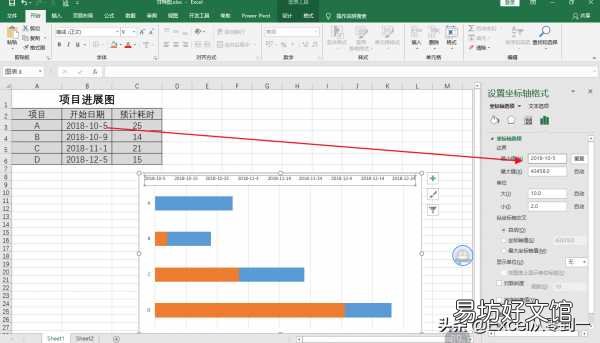
文章插图
最后单击黄色柱子在格式中将他的形状填充以及形状轮廓都设置为即可
【手把手教你制作excel甘特图 甘特图详细制作教程】
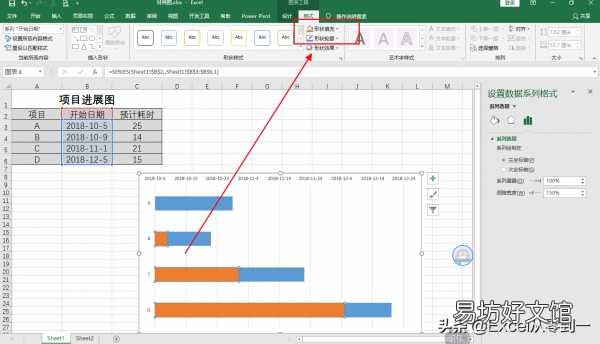
文章插图
推荐阅读
- 手把手教你注册一个免费邮箱 电子邮件怎么申请注册账号
- 简单2步教你发送1g视频 微信可以传多大的视频
- 手把手教你一键开启美颜的方法 视频的时候怎么才能美颜
- 教你一个恢复的方法 已过期的文件怎么恢复
- 教你免费兑换500元话费的方法 移动积分换话费多少积分一块钱
- 开发一个微信小程序完整流程 微信小程序如何制作
- 老司机教你更换空调滤芯教程 空调过滤网怎么拆卸清洗
- 手把手教你投诉全流程步骤 12315电商投诉通道在哪里
- 教你3招轻松打开 行李箱3位数滚轮密码锁忘了
- 手把手教你学会小米刷机 小米官方下载的刷机包怎么用







